怎么禁止nvidia显卡自动更新驱动 禁止nvidia显卡驱动自动更新的方法图解
更新时间:2023-10-09 17:15:33作者:run
NVIDIA显卡驱动程序的自动启动可能会导致一些不必要的问题,例如系统启动速度变慢、资源占用过高等,禁止NVIDIA显卡驱动程序的自动启动对于一些用户来说是十分必要的。那么怎么禁止nvidia显卡自动更新驱动呢?本文将介绍禁止nvidia显卡驱动自动更新的方法图解,让我们一起来了解如何实现吧。
操作方法如下:
1、右击开始,点击计算机管理。
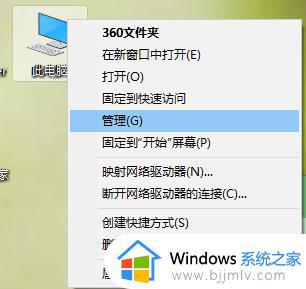
2、打开 服务和应用程序→服务。
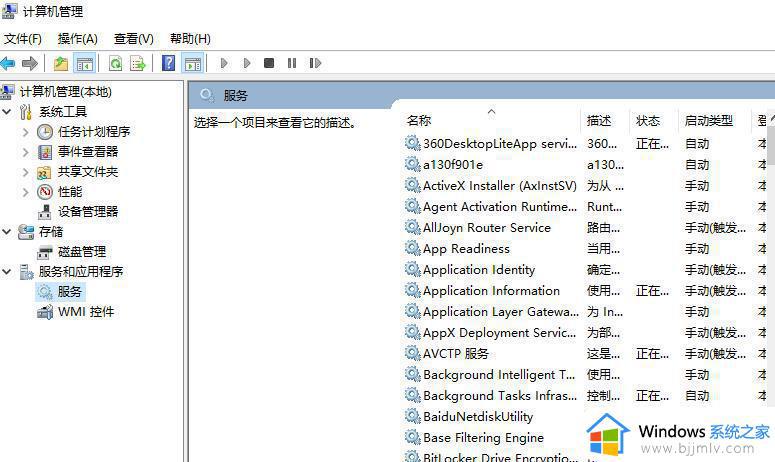
3、找到并双击 NVIDIA Display Driver Service打开属性页。

4、把 启动类型更改为 禁用 点击 应用和确定。
5、右击 NVIDIA Display Driver Service 点击 停止。
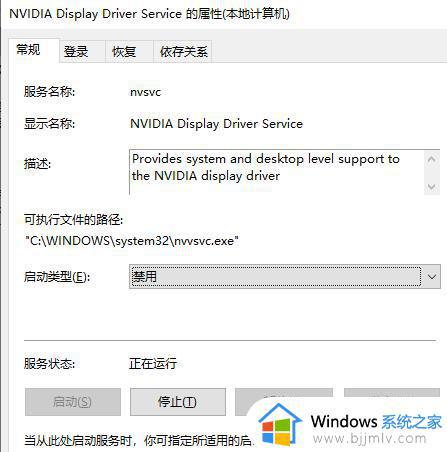
6、这样就能够禁用掉NVIDIA的显卡驱动程序自动启动了!
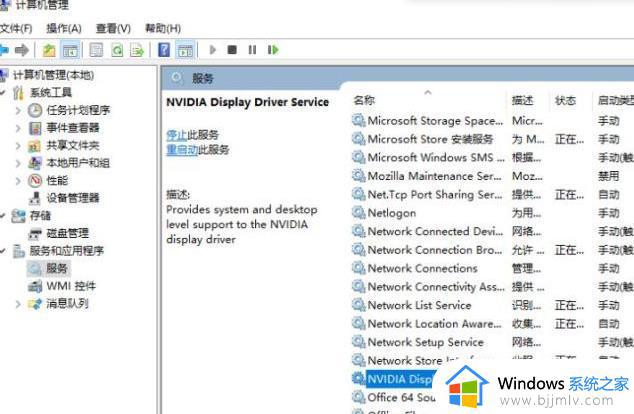
7、点击 启动选项卡 可以看到有个英伟达驱动的更新服务 我们点击后点击 禁用即可。
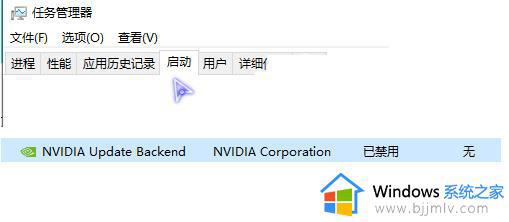
以上就是禁止nvidia显卡驱动自动更新的方法图解的全部内容,如果有需要的用户,可以按照以上步骤进行操作,希望对大家有所帮助。
怎么禁止nvidia显卡自动更新驱动 禁止nvidia显卡驱动自动更新的方法图解相关教程
- 怎么禁止windows更新显卡驱动 如何阻止windows自动更新显卡驱动
- 怎么禁止windows自动更新显卡驱动 如何禁止windows自动更新驱动显卡
- nvidia显卡驱动怎么更新 nvidia驱动更新的两个方法
- NVIDIA 551.76显卡驱动最新版本 NVIDIA系列显卡驱动551.76介绍
- wps禁止自动升级的方法 如何禁止wps自动更新
- n卡驱动怎么更新 NVIDIA驱动程序的更新方法
- 显卡驱动怎么更新 更新显卡驱动的图文步骤
- nvidia显卡驱动官方下载教程 怎么在nvidia官网下载显卡驱动
- 英伟达显卡驱动更新方法 英伟达如何更新显卡驱动
- n卡显卡驱动怎么更新 如何更新n卡显卡驱动
- 惠普新电脑只有c盘没有d盘怎么办 惠普电脑只有一个C盘,如何分D盘
- 惠普电脑无法启动windows怎么办?惠普电脑无法启动系统如何 处理
- host在哪个文件夹里面 电脑hosts文件夹位置介绍
- word目录怎么生成 word目录自动生成步骤
- 惠普键盘win键怎么解锁 惠普键盘win键锁了按什么解锁
- 火绒驱动版本不匹配重启没用怎么办 火绒驱动版本不匹配重启依旧不匹配如何处理
电脑教程推荐
win10系统推荐